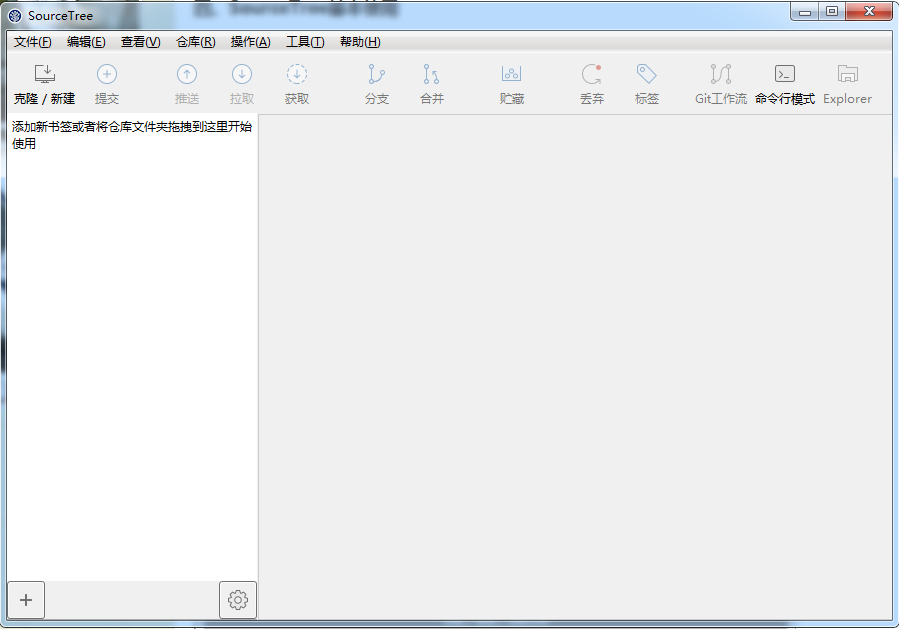//

//

//

//

//

//

//
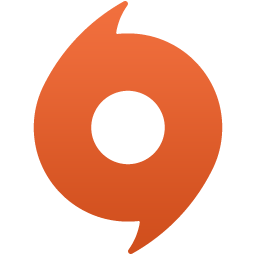
//

//

//
软件Tags:
SourceTree使用指南及安装教程。SourceTree Windows版是一款功能强大的Git客户端,完美适用于Windows平台。该软件不仅具备强大的实用性,且完全免费,易于上手,其简洁明了的界面设计令用户一目了然。
SourceTree中文版是一款卓越的Git/Mercurial桌面客户端,兼容macOS和Windows系统。今天,小编将为大家介绍Windows版的SourceTree,其美观的界面设计无疑是众多软件中的佼佼者。该软件极大地简化了用户与Git及Hg库之间的交互,使得用户能够透过客户端便捷地管理本地和远程的代码仓库,实用而方便。
1. 首先,安装完SourceTree后,请先运行一次,待初始化登录界面弹出后即可退出。
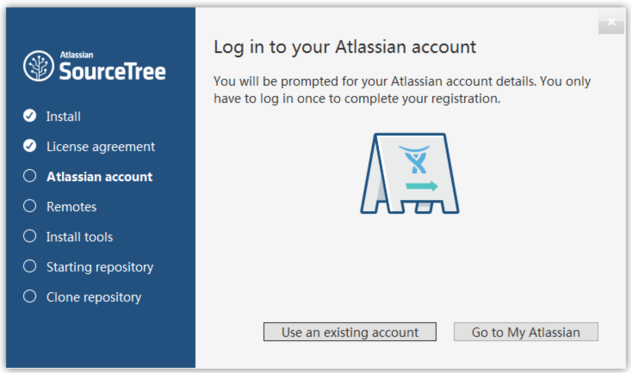
2. 进入以下文件夹:C:Users你的电脑名字AppDataLocalAtlassianSourceTree,在此找到或新建一个json格式的文件,命名为:accounts。
即:在该目录下新建一个全名为accounts.json的文件。
注意:Windows系统默认隐藏文件后缀名,因此需先显示文件的后缀名,然后随意新建一个文本文档,将文件全名更改为accounts.json即可。
显示文件后缀名的方法:
打开如下界面:
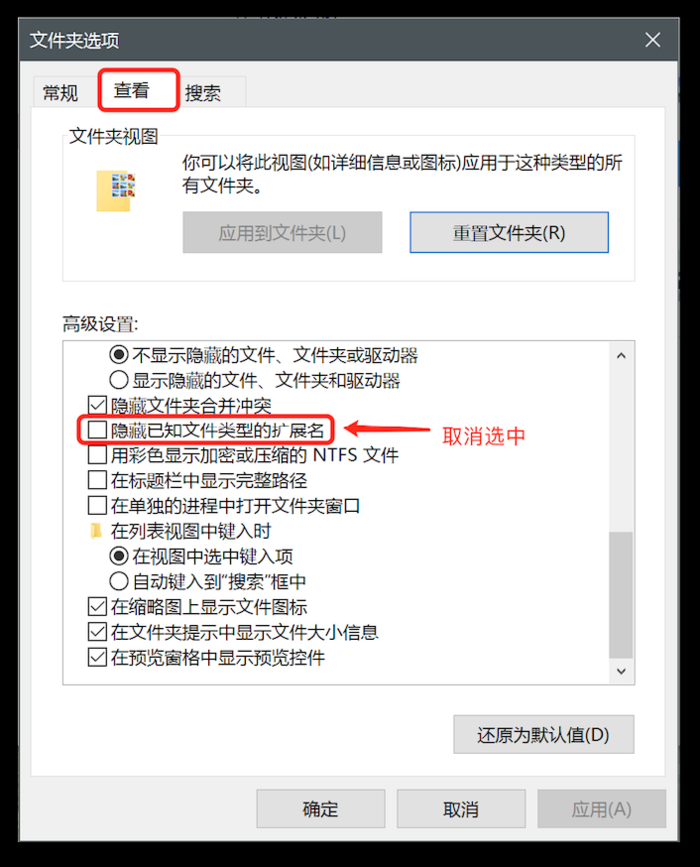
或者:
组织 -- 文件夹和搜索选项 -- 查看 -- 取消选中“隐藏已知文件类型的扩展名”选项后点击确定即可:
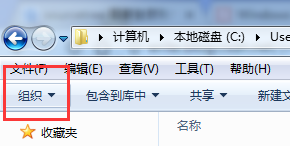
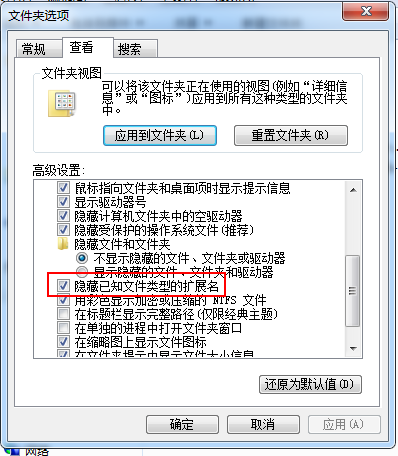
3. 用任意文本编辑器打开并输入以下内容:
[html] view plain copy
[
{
"$id": "1",
"$type": "SourceTree.Api.Host.Identity.Model.IdentityAccount, SourceTree.Api.Host.Identity",
"Authenticate": true,
"HostInstance": {
"$id": "2",
"$type": "SourceTree.Host.Atlassianaccount.AtlassianAccountInstance, SourceTree.Host.AtlassianAccount",
"Host": {
"$id": "3",
"$type": "SourceTree.Host.Atlassianaccount.AtlassianAccountHost, SourceTree.Host.AtlassianAccount",
"Id": "atlassian account"
},
"BaseUrl": "https://id.atlassian.com/"
},
"Credentials": {
"$id": "4",
"$type": "SourceTree.Model.BasicAuthCredentials, SourceTree.Api.Account",
"Username": "",
"Email": null
},
"IsDefault": false
}
]
文件保存成功后的样子:
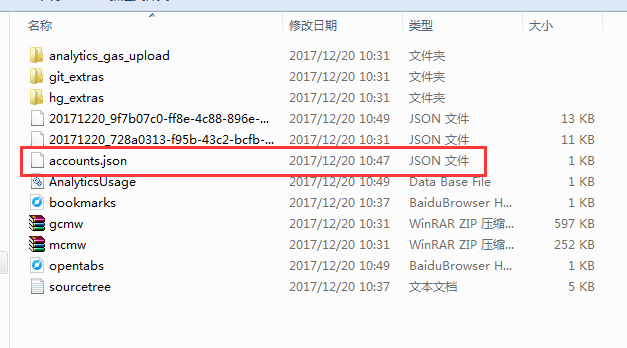
4. 重启SourceTree即可正常使用。
PS:首次进入时会出现选项界面,选择红框中的选项即可。
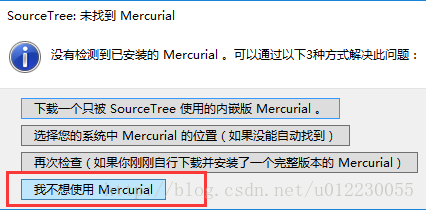
使用界面:
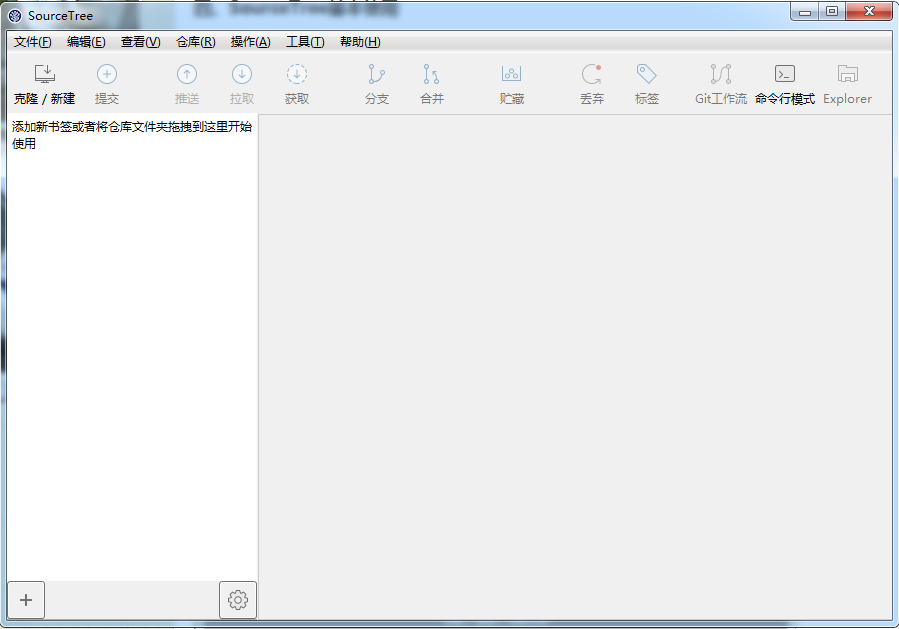
1. SourceTree是什么
一款拥有可视化界面的项目版本控制软件,专为git项目管理而生,支持Windows及Mac系统。
2. 获取项目代码
1. 点击“克隆/新建”

2. 在弹出的窗口中输入项目地址,支持http或ssh地址。
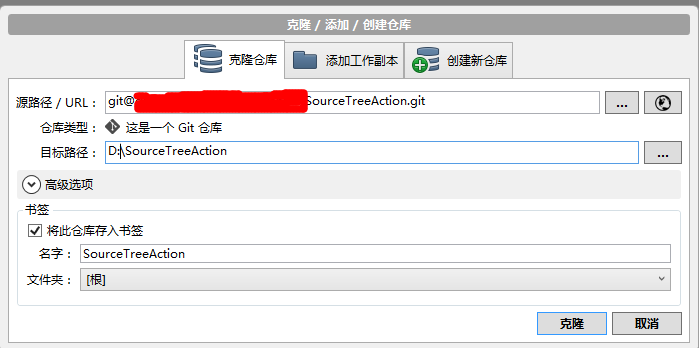
若箭头所指的仓库类型提示“这不是一个标准的Git仓库”,可能存在以下原因:
1) 项目地址获取错误
2) 未获得项目访问权限
3. 点击“克隆”,等待项目克隆完成,完成后,左侧仅会显示一个master分支。
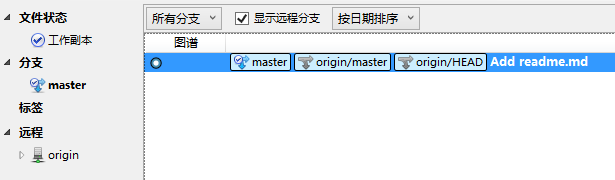
克隆完成后,所获取的是发布后的master源码,若想获取最新的开发源码,需要对项目流进行初始化,点击“Git工作流”。

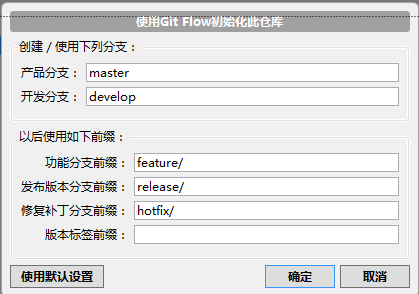
直接点击“确定”,获取develop分支的源码。
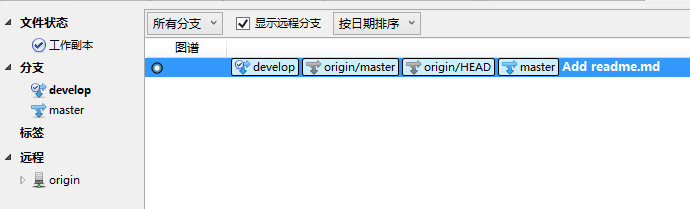
所有开发任务均在develop分支上完成。
4. 分支共分为五种类型:
1) master:最终发布版本,整个项目中仅有一个。
2) develop:项目的开发分支,原则上项目中也仅有一个。
3) feature:功能分支,用于开发新的功能。
4) release:预发布版本,介于develop和master之间的版本,主要用于测试。
5) hotfix:修复补丁,用于修复master上的bug,直接作用于master。
5. master和develop分支在前文中已介绍过。当开发中需要新增功能时,可以新建feature分支以实现新功能的开发,而不影响开发中的develop源码。完成新功能开发后,将feature分支合并至develop中,更新develop上的代码。
1) 新建feature。首先确保当前开发分支指向develop,点击“Git工作流”。
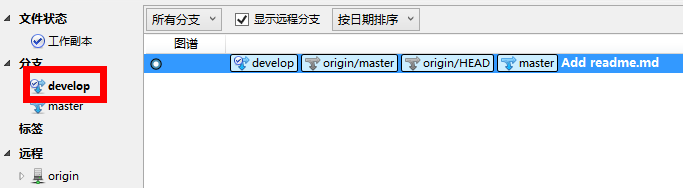
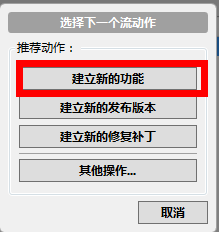
选择“建立新的分支”。
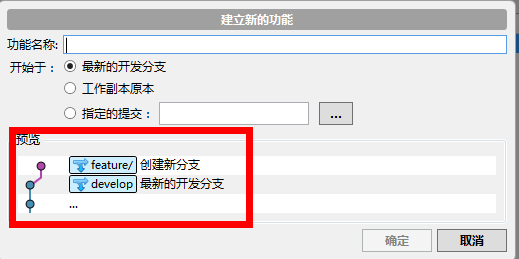
在预览中可以看到,feature分支是从develop分出的。输入功能名称,点击确定,项目结构中将增加feature分支,并且当前开发分支指向新建的feature分支。
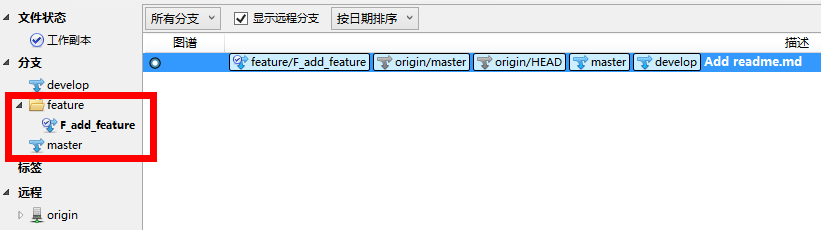
2) 在F_add_feature分支下进行开发任务并提交。
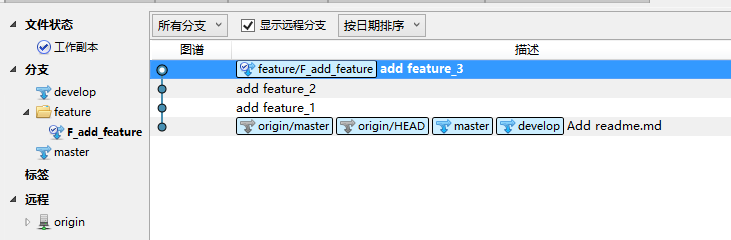
以上操作分别增加了feature_1、feature_2、feature_3文件,共提交三次,现项目文件夹下共三个文件。
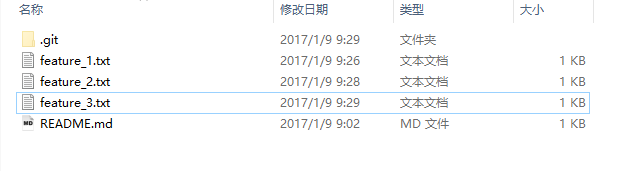
当切换为develop分支后,会发现,在develop下并没有新增的三个文件,这表明在feature下的操作并未影响develop分支的源码。
3) 完成feature开发后,将feature中的源码合并至develop分支。将当前分支指向F_add_feature分支,点击“Git工作流”,选择“完成功能”。
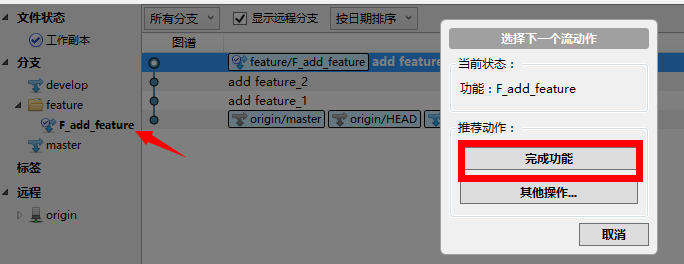
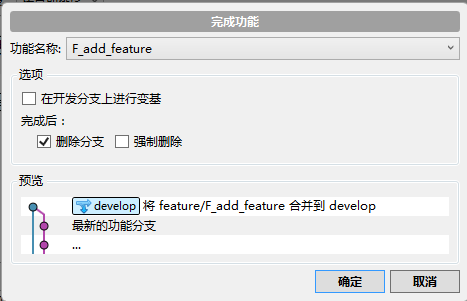
在预览中,显示feature分支将合并至develop,点击确定以提交合并。合并成功后,
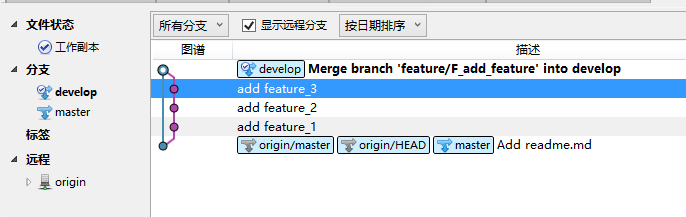
4) 若需增加新的功能,请重复以上操作。
5) 在协作开发中,可能会出现不同人员对同一文件进行操作,导致合并冲突。对此,进行模拟,在当前新建两个feature,分别对feature_1文件进行修改,然后尝试合并。
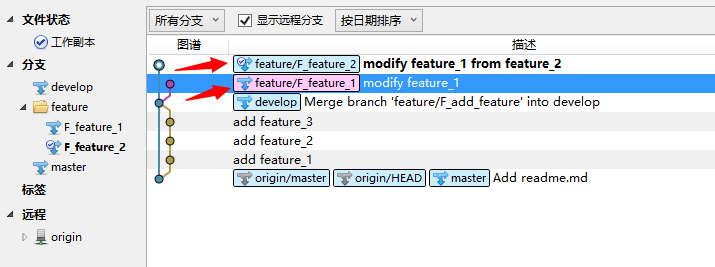
在feature_1.txt文件下进行如下操作:
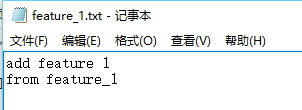
在feature_2.txt文件下进行如下操作:
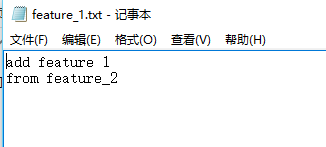
依次合并F_feature_1和F_feature_2时,将出现冲突。
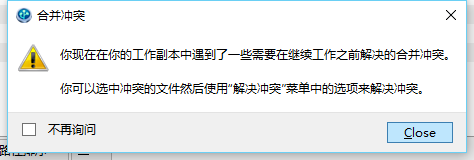
点击关闭,查看未提交的更改,提示feature_1.txt出现冲突。
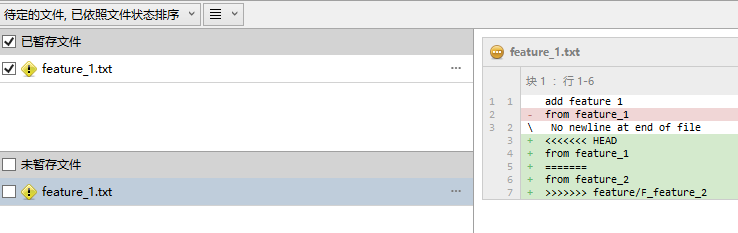
打开feature_1.txt文件:
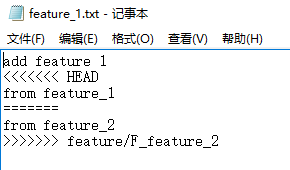
出现<<<<<<< HEAD、=======、>>>>>>> feature/F_feature_2,HEAD和=号之间表示当前分支下的代码,而=号和>>>>>>> feature/F_feature_2之间则表示要合并的分支下的代码,>>>>>>> feature/F_feature_2则表示待合并的分支名称。
根据情况判断保留和删除的代码,最后删除<<<<<<< HEAD、=======、和>>>>>>> feature/F_feature_2。
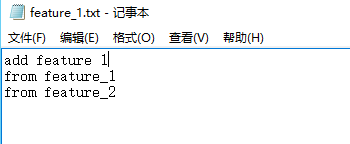
将修改后的代码再次提交。

一旦出现feature合并冲突,待合并的feature分支不会被删除,如F_feature_2,确保合并无误后,可手动删除F_feature_2。
6. 当开发进展到一定阶段后,若需发布测试版本,可从develop分支建立release分支,进入预发布测试阶段。点击“Git工作流”,选择“建立新的发布版本”。
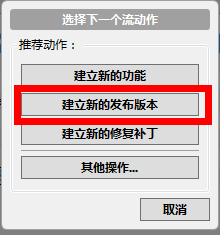
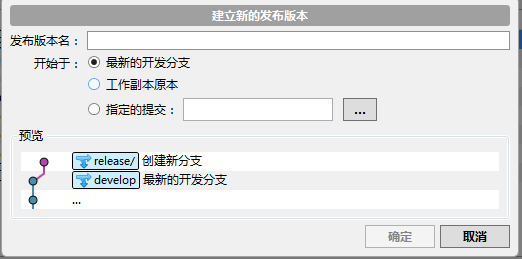
在预览中可见,release是从develop分出的,输入发布版本名‘R_v1.0’,点击确定。
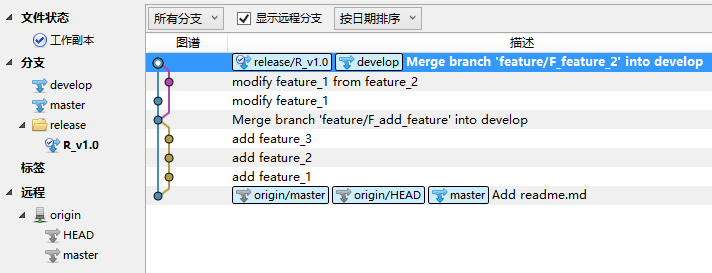
R_v1.0为阶段性发布版本,主要用于发布前的测试,后续的开发工作仍将在develop上进行。如在测试过程中发现问题,可直接在release上进行修改,完成后进行提交。
7. 对release分支R_v1.0进行两次修改后,测试完成,即可进行正式发布。在当前分支指向R_v1.0分支下,点击“Git工作流”,选择“完成发布版本”。
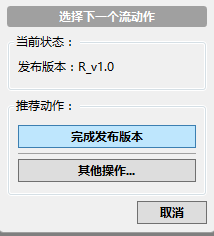
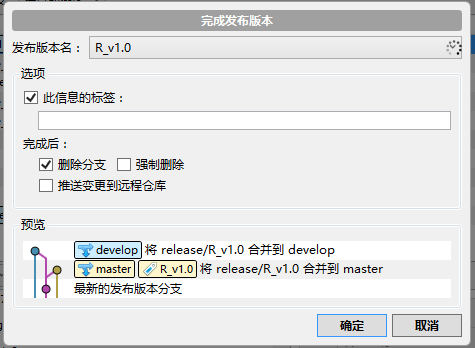
在预览中可见,R_v1.0将分别合并至develop和master,点击确定,完成正式发布。
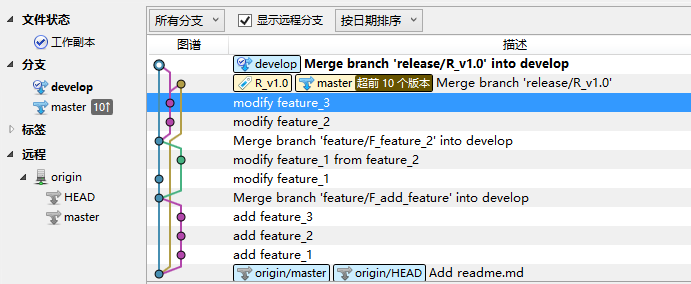
完成合并后,默认当前分支指向develop,master将增加多个版本更新,随后将master分支推送至origin,完成线上发布。
8. 正式版本发布后,develop可继续进行后续开发,若正式版本出现问题,则需进行问题的修改,可以在master分支建立修复补丁hotfix。将当前分支切换至master,点击“Git工作流”,选择“建立新的修复补丁”。
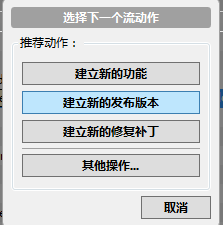
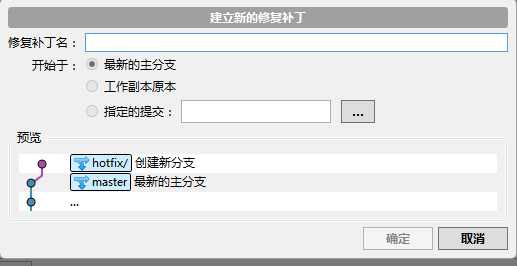
在预览中hotfix分支是从master拉取出来的,输入修复补丁名,点击确定。
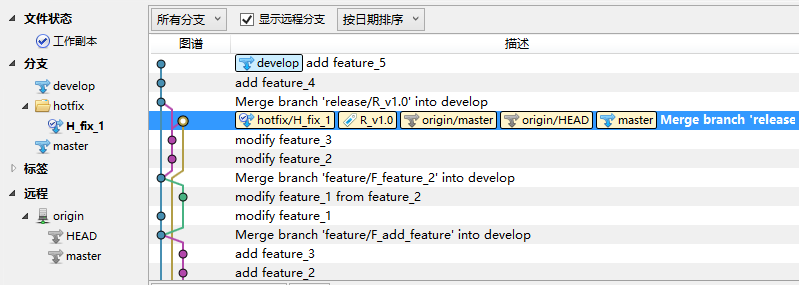
在该分支下进行master的问题修改,修改完成后进行提交。当所有补丁问题修改完成后,点击“Git工作流”,选择“完成修复补丁”。
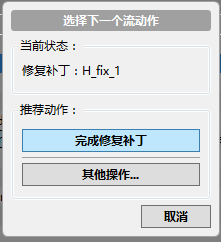
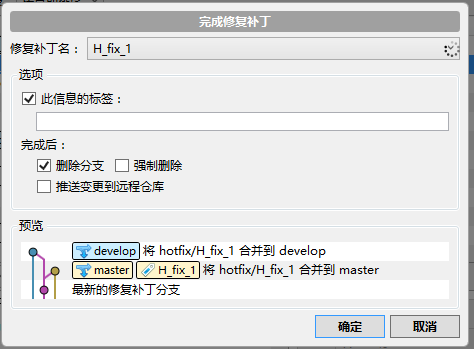
在预览中,H_fix_1将分别合并至master和develop,点击确定,完成分支合并。
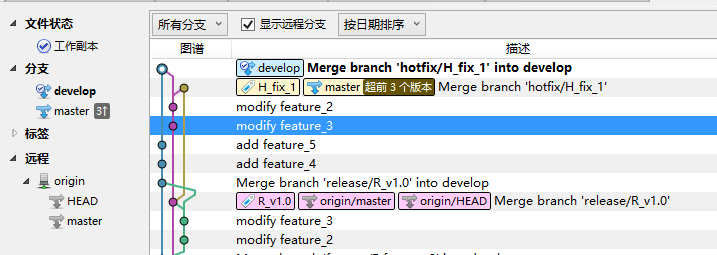
合并完成后,默认当前分支为develop,若master分支有版本更新,则切换至master进行推送,以完成补丁修复。
1、Git大文件支持
SourceTree支持Git LFS,允许团队在一个地方跟踪资产。
2、Git流出开箱
智能与SourceTree和分支Git的流动,保持清洁库和开发效率。
3、子模块
子模块管理项目,它们的依赖,以及其他项目的分组时,使生活更轻松。
4、本地提交搜索
在SourceTree中直接搜索提交,文件变更和分支。
5、交互式rebase
利用SourceTree的交互式rebase工具来整理和清除提交。
6、远程存储库管理器
SourceTree允许您在其简洁的用户界面中搜索和克隆远程存储库。